Все способы:
ОС Андроид поддерживает подключение внешней периферии вроде клавиатур и мышек. В статье ниже мы хотим рассказать вам, как можно подключить мышку к телефону.
Способы подключения мышек
Основных способов подключения мышек существует два: проводное (через USB-OTG), и беспроводное (посредством Bluetooth). Рассмотрим каждый из них подробнее.
Способ 1: USB-OTG
Технология OTG (On-The-Go) применяется на смартфонах Android почти с момента их появления и позволяет подключать к мобильным устройствам всевозможные внешние аксессуары (мышки, клавиатуры, флешки, внешние HDD) посредством специального переходника, который выглядит так:

В основной своей массе переходники выпускаются под разьёмы USB – microUSB 2.0, но все чаще встречаются кабели с портом типа USB 3.0 – Type-C.

OTG сейчас поддерживается на большинстве смартфонов всех ценовых категорий, но в некоторых бюджетных моделях китайских производителей данной опции может и не быть. Так что прежде чем приступать к выполнению описанных ниже действий, поищите в интернете характеристики своего смартфона: поддержка ОТГ обязательно указывается. К слову, эту возможность можно получить и на якобы несовместимых с ней смартфонах путем установки стороннего ядра, однако это тема отдельной статьи. Итак, чтобы подключить мышку по OTG, проделайте следующее.
- Подключите переходник к телефону соответствующим концом (microUSB или Type-C).
- К полноценному ЮСБ на другом конце переходника подключите кабель от мышки. В случае если вы используете радиомышь, к этому коннектору нужно подключить приёмник.
- На экране вашего смартфона появится курсор, почти такой же как на Windows.
Внимание! Кабель Type-C не подойдёт к microUSB и наоборот!
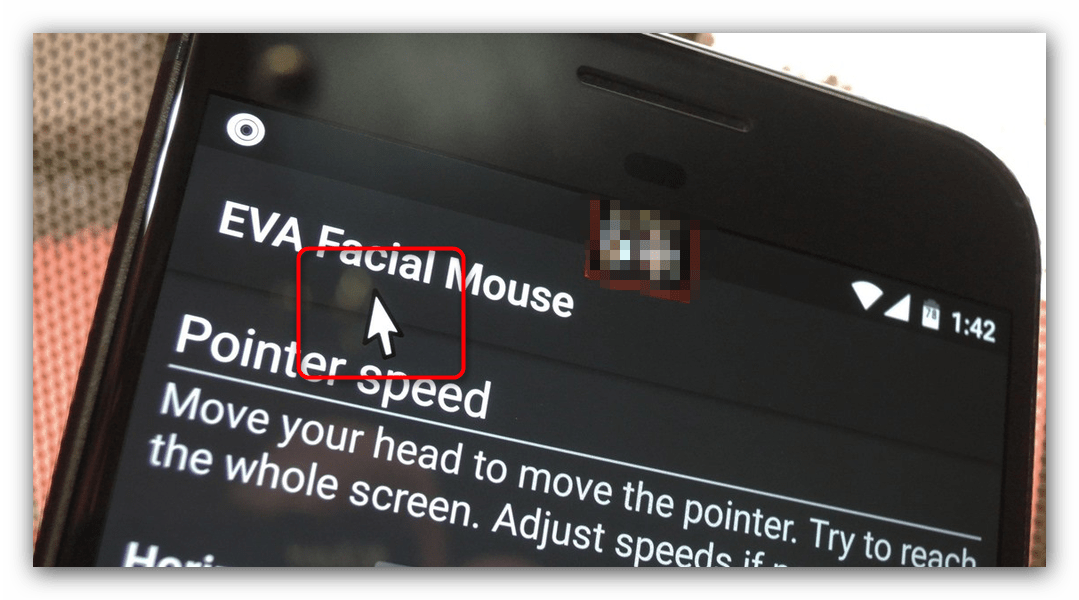
Теперь девайсом можно управлять с помощью мышки: открывать приложения двойным кликом, выводить строку состояния, выделять текст и т.д.
В случае если курсор не появился, попробуйте вынуть и вставить обратно коннектор кабеля мыши. Если проблема все ещё наблюдается, то, вероятнее всего, мышь неисправна.
Способ 2: Bluetooth
Технология Блютус как раз и предназначена для подключения разнообразной внешней периферии: гарнитур, смарт-часов, и, конечно же, клавиатур и мышек. Bluetooth сейчас присутствует в любом Android-устройстве, поэтому данный способ подходит для всех.
- Активируйте Bluetooth на вашем смартфоне. Для этого перейдите в «Настройки» – «Подключения» и тапните по пункту «Bluetooth».
- В меню подключения Bluetooth сделайте ваше устройство видимым, поставив соответствующую галочку.
- Переходите к мышке. Как правило, внизу гаджета есть кнопка, предназначенная для спаривания устройств. Нажмите её.
- В меню подключенных по Блютус устройств должна появиться ваша мышка. В случае удачного соединения на экране появится курсор, а название самой мыши будет подсвечено.
- Смартфоном можно управлять с помощью мышки точно так же, как и при OTG-подключении.
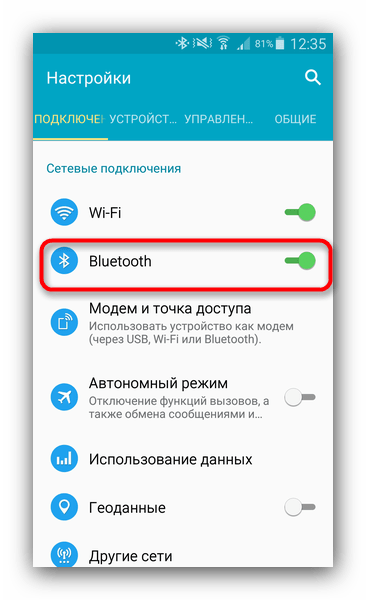
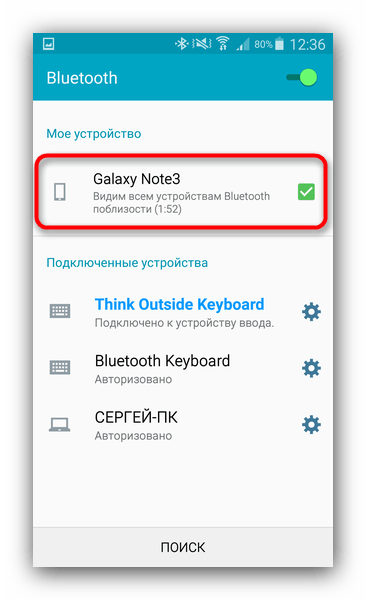
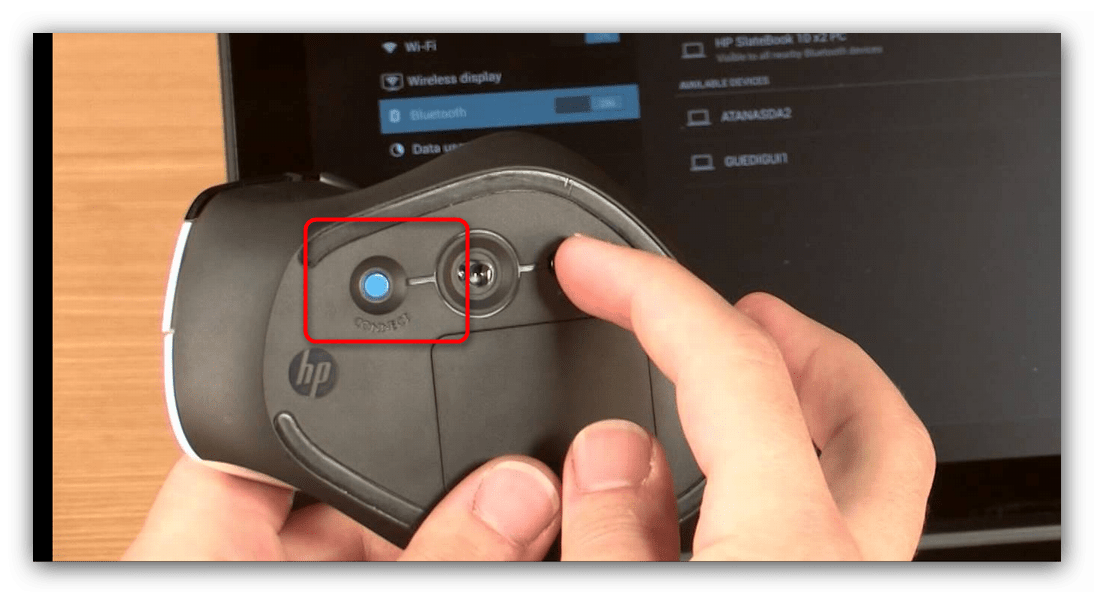
Проблем с таким типом соединения обычно не наблюдается, но если мышь упорно отказывается подключаться, возможно, она неисправна.
Заключение
Как видим, к Android-смартфону можно без проблем подключить мышь, и использовать ее для управления.
 Наша группа в TelegramПолезные советы и помощь
Наша группа в TelegramПолезные советы и помощь
 lumpics.ru
lumpics.ru



Умения нету такой кнопки
Как подключить мышь, любой дошкольник справится, ечли ему это интересно. А вы лучше раскажите как настроить её использование. У меня мышь с 5 кнопками и только лкм и прокрутка работает как на пк, а остальные это работают как кнопка «назад»!
Чтобы настроить ее использование, в обычных условиях нужен драйвер, который для ПК вы устанавливаете в виде программы. На смартфон с совершенно иной платформой ничего подобного установить невозможно, поэтому им и обрабатываются только основные действия, поддерживаемые мобильным устройством. Дополнительные кнопки интерпретируются как «Назад» не только у вас, а у всех. Настроить поведение мыши по-другому (и неизвестно, будет ли эта настройка полностью имитировать работу мыши в Windows) можно, но для этого понадобится root и наличие у автора статьи мыши, подобной вашей. Возможно, в дальнейшем статья будет дополнена или создана дополнительная, пока возможности рассказать о столь специфическом процессе у нас нет.
Спасибо за ответ! Грустно звучит. Печально, что уже начинает всплывать мнения о телефонах как мини компьюьерах, но управлять как компьютерами ими нельзя. Больше конечно неприятно то, что клавиатура освещается в массах телефонных юзеров чаще чем мышь, а ведь мышь более позднее и навороченное изобретение. Врятли у автора будет такая же мышь. В китае сейчас куча поставщиков и выудить именно такую — сложно. Главное одно — 2 доп.кнопки с боку. Я не говорю о полной смене значений кнопок, мне нужно это для игры майнкрафт. Я как то увидел что там есть настройка управления с клавиатуры и мыши. Клавиатуры сейчас нет, а мышь не работает так, как задуманно. Хочу верить, что в будующем интузиасты и компании смогут популязировать и играть на смартфоне как на пк будет обычным делом. В любом случае спасибо за ответ, удачи!
Ка сделать чтобы мышь по отг работала вы не объяснили
Здравствуйте, подключил мышку по Bluetooth, подключилась, телефон реагирует на мышь, но не появился курсор мышки
Не подключается мышка лоджитеч к телефону Реалми х2 про
Константин, здравствуйте ! Если на экране смартфона, galaxy j5 2017, ничего не отображается, но телефон работает, звонки принимает, по блютус или через аккаунт контакты не восстановить. Через компьютер есть возможность извлечь данные ? Может у официалов есть такая возможность?
мышь исправная не работает на телефоне, блютус не включить из-за неработающего экрана
Я не понимаю
У меня на планшете работало, но на смартфоне нет
Проводной мышки нету, хочу беспроводную, но проблема в рот что её штучка не лезет в MicroUsb, и что мне делать?
Здравствуйте. Ищите переходник, типа USB-OTG.
не работает
Подключил мышь Razer Atheris к Galaxy Tab S2 (Android 7.0) через bluetooth то когда наводишь курсор на значок он автоматически нажимается. При подключении к телефону Galaxy J7 2017 (Android 9.0) таких проблем не наблюдается, мышь работает как на компьютере. Может кто подскажет что делать с планшетом.
У меня есть мышка, и там синяя кнопка, жму — ее нет в меню блютуза
Здравствуйте. А Вы уверены, что Ваша мышка может подключаться к устройствам напрямую, а не без переходника? Если уверены, то проверьте, работает ли она с другими устройствами.
курсив появился, но ничего не работает… экран как лагал так и лагает
У меня нет этой синей кнопки
Аноним, здравствуйте. Да, такой элемент управления присутствует не на всех мышках, приведён в качестве примера. Тем не менее, все беспроводные девайсы требуют сопряжения, поэтому поищите в интернете, как это делается для конкретно вашей модели мышки. Затем просто воспроизведите ту же процедуру при подключении к смартфону.
Мышка логитеч смартфон вертекс.мышь на ПК работает.на телефоне нет
А как подключить мишку по Bluetooth которая подключаеться Адаптером?
Без USB-OTG
В таком случае — боюсь, что никак. Можете попробовать соединить мышь и телефон/планшет напрямую, по Способу 2, но скорее всего у Вас ничего не получится.
А если нет кнопок никаких в низу ни синих ни красных…как подключить ?
Так надо блютуз мышку, а не обычную
Через USB или OTG
Для начала Вам нужно узнать точную модель мышки и поискать в интернете, каким она способом подключается к компьютеру. Затем воспроизвести этот способ при подключении к телефону или планшету.